Государственное образовательное учреждение
высшего профессионального образования
«ПЕТЕРБУРГСКИЙ ГОСУДАРСТВЕННЫЙ УНИВЕРСИТЕТ
ПУТЕЙ СООБЩЕНИЯ»
Кафедра «Информатика и информационная безопасность»
Отчет по лабораторной работе №4
по дисциплине «Безопасность вычислительных сетей»
Выполнил ст. гр. КИБ-808
Кашуба И.М.
Лозина А.П.
Проверил:
Санкт-Петербург
2011
Цель работы – научиться создавать и настраивать VLAN на коммутаторах Cisco.
В программе Cisco Packet Tracer 5.0 собирается схема сети, состоящая из двух компьютеров(1а, 1б) и одного коммутатора Cisco 2950-24(S1). Интерфейс Ethernet узла 1а присоединен к интерфейсу Fa0/2 коммутатора S1 с помощью прямого кабеля. Интерфейс Ethernet узла 1b присоединен к интерфейсу Fa0/3 коммутатора S1 с помощью прямого кабеля. Схема сети представлена на рис. 1.
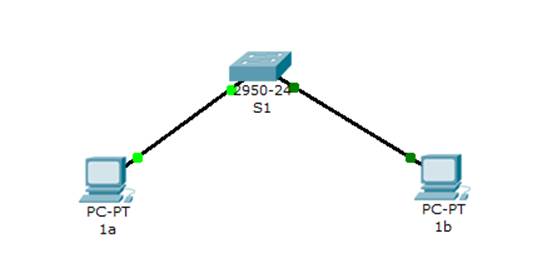
Рис. 1
IP-адреса на узлах задаются согласно табл 1.
Табл.1 Параметры сетевых устройств
|
Наименование |
Имя узла/интерфейса |
Адрес сетевой платы интерфейса |
Адрес VLAN1 |
|
Коммутатор |
S1 |
Нет |
172.16.1.2/24 |
|
Узел 1а |
Нет |
172.16.1.10/24 |
Нет |
|
Узел 1b |
Нет |
172.16.1.11/24 |
Нет |
В настройках конфигурации коммутатора задается его имя, пароль консоли, пароль сеанса Telnet и пароли привилегированного режима:
Switch>enable
Switch#conf t
Switch(config)#hostname S1
S1(config)#enable password cisco
S1(config)#enable secret cisco123
S1(config)#line console 0
S1(config-line)#
S1(config-line)#password cisco_con
S1(config-line)#login
S1(config-line)#exit
S1(config)#line vty 0 15
S1(config-line)#password cisco
S1(config-line)#login
S1(config-line)#exit
S1(config)#
Коммутатору назначается IP-адрес и шлюз по умолчанию:
S1(config)#interface vlan1
S1(config-if)#ip address 172.16.1.2 255.255.255.0
S1(config-if)#no shutdown
S1(config-if)#exit
S1(config)#ip default-gateway 172.16.1.1
S1(config)#end
S1#
Проверка настройки VLAN по умолчанию:
S1#show vlan
Листинг команды представлен на рис. 2.
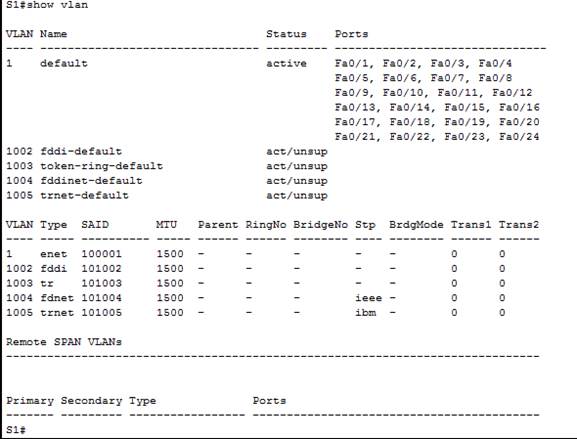
Рис. 2
Изначально все порты коммутатора присвоены сети VLAN 1. Ее использование на практике нецелесообразно. Создадим две дополнительные сети VLAN на коммутаторе и присвоим им имена:
S1#conf t
Enter configuration commands, one per line. End with CNTL/Z.
S1(config)#vlan 20
S1(config-vlan)#name KIB
S1(config-vlan)#exit
S1(config)#vlan 30
S1(config-vlan)#name BTS
S1(config-vlan)#exit
S1(config)#
Проверим создание новых VLAN с помощью команды show vlan:
S1#show vlan
Листинг команды представлен на рис. 3.
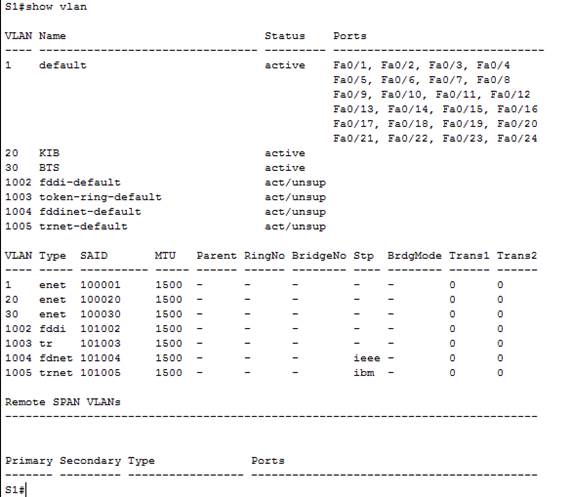
Рис. 3
В списке появились две новые VLAN.
Назначим сетям VLAN соответствующие интерфейсы. Назначим порт Fa0/2 коммутатора 1 сети VLAN 20, а порты Fa0/3 – Fa0/8 – сети VLAN 30:
S1#conf t
S1(config)#int Fa0/2
S1(config-if)#switchport access vlan 20
S1(config-if)#exit
S1(config)#interface range Fa0/3-8
S1(config-if-range)#switchport access vlan 30
S1(config-if-range)#end
Проверим назначение интерфейсов с помощью команды show running-config:
S1#show running-config
Листинг команды представлен ниже:
Building configuration...
Current configuration : 1306 bytes
!
version 12.1
no service timestamps log datetime msec
no service timestamps debug datetime msec
no service password-encryption
!
hostname S1
!
enable secret 5 $1$mERr$5.a6P4JqbNiMX01usIfka/
enable password cisco
!
!
!
interface FastEthernet0/1
!
interface FastEthernet0/2
switchport access vlan 20
!
…………..
!
interface FastEthernet0/8
switchport access vlan 30
!
interface FastEthernet0/9
!
……………
!
interface FastEthernet0/24
!
interface Vlan1
ip address 172.16.1.2 255.255.255.0
!
ip default-gateway 172.16.1.1
!
!
line con 0
password cisco_con
login
!
line vty 0 4
password cisco
login
line vty 5 15
password cisco
login
!
!
end
Проверим назначение портов новым VLAN с помощью команды show vlan:
S1#show vlan
Листинг команды представлен на рис. 4.
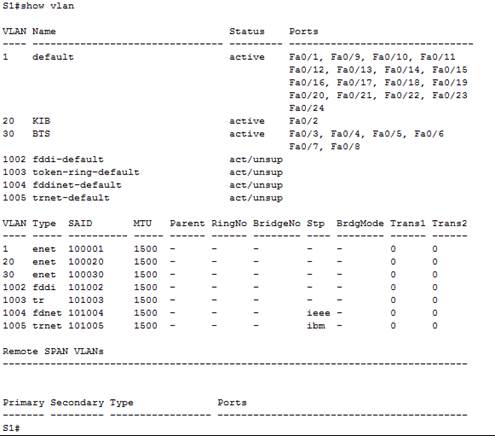
Рис. 4
Рассмотрим другие команды, которые можно использовать для отображения информации разного объема или определенных фрагментов информации:
S1#show vlan brief
Выводит сводный список, в котором отображаются только активные VLAN и их порты. Ее листинг представлен на рис. 5.
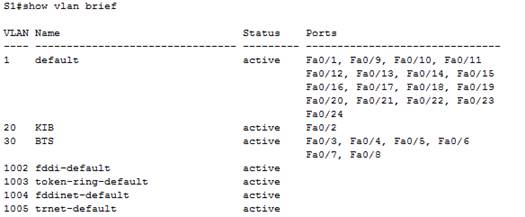
Рис. 5
S1#show vlan id 30
Выводит сведения об определенной VLAN по ее идентификатору. Ее листинг представлен на рис. 6.
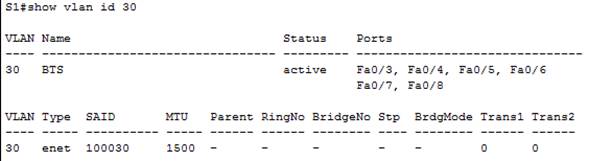
Рис. 6
S1#show vlan name KIB
Выводит сведения об VLAN по ее имени. Ее листинг представлен на рис. 7.
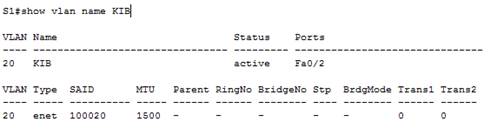
Рис. 7
Порты, подключенные к коммутатору и узлу 1b, были помещены в одну VLAN, а узел 1a - в другую. Несмотря на то, что узлы подключены к одному коммутатору, кажется, что в сети имеется два отдельных коммутатора. Это можно доказать проверкой соединения.
Отправим эхо-запрос с узла 1b на узел 1а. Результат приведен на рис. 8.
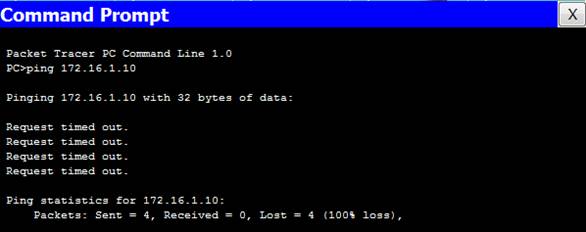
Рис. 8
Попробуем изменить настройки VLAN. Назначим порт Fa0/3 коммутатора S1 сети VLAN 20:
S1(config)#interface Fa0/3
S1(config-if)#switchport access vlan 20
S1(config-if)#end
Проверим внесены ли изменения с помощью команды show vlan:
S1#show vlan
Листинг команды представлен на рис. 9.
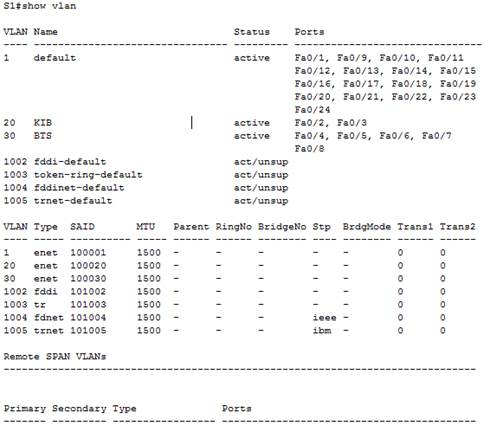
Рис. 9
В листинге видно, что порт Fa0/3 коммутатора S1 был переназначен сети VLAN 20.
В программе Cisco Packet Tracer 5.0 собирается схема сети, состоящая из трех компьютеров(1а, 1б и 2) и двух коммутаторов Cisco 2960-24TT(S1 и S2). Интерфейс Ethernet узла 1а присоединен к интерфейсу Fa0/2 коммутатора S1 с помощью прямого кабеля. Интерфейс Ethernet узла 1b присоединен к интерфейсу Fa0/3 коммутатора S1 с помощью прямого кабеля. Интерфейс Ethernet узла 2 присоединен к интерфейсу Fa0/2 коммутатора 2 с помощью прямого кабеля. Интерфейс Fa0/1 коммутатора 1 присоединен к интерфейсу Fa0/1 коммутатора 2 с помощью прямого кабеля. Схема сети представлена на рис. 10.
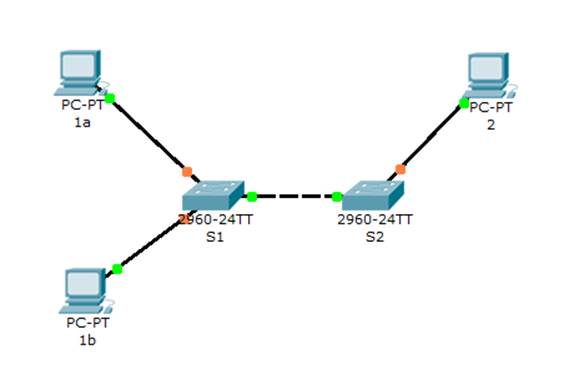
Рис. 10
IP-адреса на узлах задаются согласно табл. 2.
Табл. 2 Параметры сетевых устройств
|
Наименование |
Имя узла/интерфейса |
Адрес сетевой платы интерфейса |
Адрес VLAN1 |
|
Коммутатор 1 |
S1 |
Нет |
172.16.1.1/24 |
|
Коммутатор 2 |
S2 |
Нет |
172.16.1.2/24 |
|
Узел 1а |
Нет |
172.16.1.10/24 |
Нет |
|
Узел 1b |
Нет |
172.16.1.11/24 |
Нет |
|
Узел 2 |
Нет |
172.16.1.12/24 |
Нет |
В настройках конфигурации коммутаторов задаются их имена, пароли консоли, пароль сеанса Telnet, пароли привилегированного режима, IP-адреса:
Switch>enable
Switch#conf t
Switch(config)#hostname S1
S1(config)#enable password cisco
S1(config)#enable secret cisco123
S1(config)#line console 0
S1(config-line)#password cisco_con
S1(config-line)#login
S1(config-line)#exit
S1(config)#line vty 0 15
S1(config-line)#password cisco
S1(config-line)#login
S1(config-line)#exit
S1(config)#interface vlan1
S1(config-if)#ip address 172.16.1.1 255.255.255.0
S1(config-if)#no shutdown
S1(config-if)#exit
Switch>enable
Switch#conf t
Switch(config)#hostname S2
S2(config)#enable password cisco
S2(config)#enable secret cisco123
S2(config)#line console 0
S2(config-line)#password cisco_con
S2(config-line)#login
S2(config-line)#exit
S2(config)#line vty 0 15
S2(config-line)#password cisco
S2(config-line)#login
S2(config-line)#exit
S2(config)#interface vlan1
S2(config-if)#ip address 172.16.1.2 255.255.255.0
S2(config-if)#no shutdown
S2(config-if)#exit
При непосредственном соединении некоторых коммутаторов между собой, как в данной лабораторной работе, порты коммутаторов автоматически настроятся на магистральный режим связи. Чтобы выполнить ручную настройку портов коммутатора переведите их в режим обычной (нетранкинговой) связи на коммутаторе 1 и 2:
S1(config)#interface fa0/1
S1(config-if)#switchport mode access
S2(config)#interface fa0/1
S2(config-if)#switchport mode access
Проверим настройки VLAN по умолчанию на обоих коммутаторах с помощью команды show vlan:
S1#show vlan
Листинг команды представлен на рис. 11.
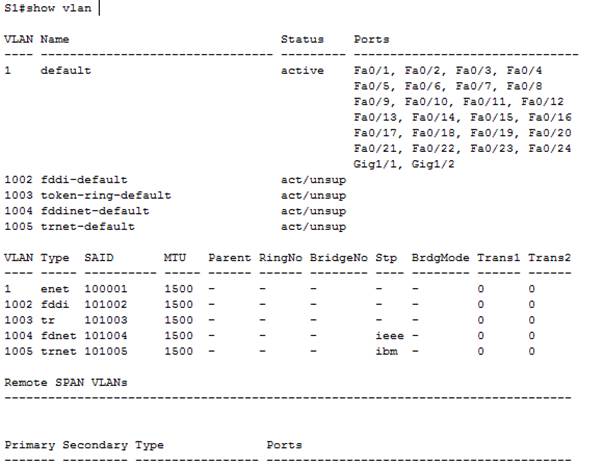
Рис. 11
S2#show vlan
Листинг команды представлен на рис. 12.
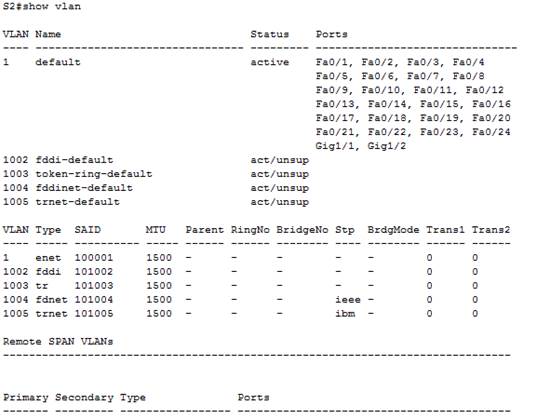
Рис. 12
Все порты коммутатора назначены и находятся в VLAN 1.
Проверим, может ли любой коммутатор провести эхо-тестирование любого другого узла или коммутатора. Для этого выполним эхо-запрос с узла 1а на все остальные узлы и коммутаторы. Результаты приведены на рис. 13.
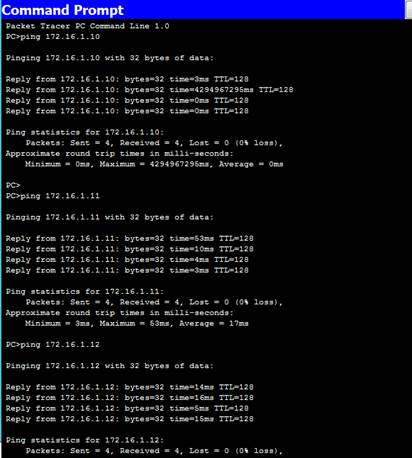
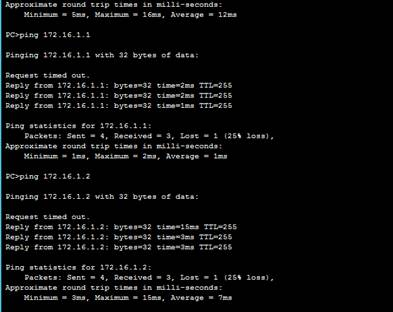
Рис. 13
Создадим VLAN 2 и VLAN 3 и присвоим им имена:
S1(config)#vlan 2
S1(config-vlan)#name fred
S1(config-vlan)#exit
S1(config)#vlan 3
S1(config-vlan)#name wilma
S1(config-vlan)#exit
S2(config)#vlan 2
S2(config-vlan)#name fred
S2(config-vlan)#exit
S2(config)#vlan 3
S2(config-vlan)#name wilma
S2(config-vlan)#exit
Назначим сетям VLAN соответствующие интерфейсы коммутатора
Уважаемый посетитель!
Чтобы распечатать файл, скачайте его (в формате Word).
Ссылка на скачивание - внизу страницы.